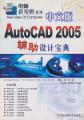通过前面几章的学习,相信读者已经掌握了基本的绘图方法和技巧,如果希望按照给定的尺寸精确地绘制图形,则用户可先按照给定的尺寸计算出一些关键点的坐标,然后利用这些坐标数值定位点并绘制图形。利用系统提供的追踪和捕捉功能,用户可以充分利用已经绘制的图形元素快速、精确地绘制图形的其他部分。
5.1使用坐标系
利用坐标来精确拾取点是大家最易想到的办法。那么,AutoCAD又给用户提供了哪些手段来辅助用户利用坐标呢?首先用户必须了解AutoCAD的坐标系。
AutoCAD的默认坐标系称为世界坐标系(WCS),但是用户也可以定义自己的坐标系,即用户坐标系(UCS)。
5.1.1世界坐标系
当用户开始制作一幅新图时,AutoCAD默认地将图形置于一个WCS中。用户可以设想AutoCAD的绘图区域是一张绘图纸,其上设置了WCS并且延伸到整张图纸。WCS包括X轴、Y轴(如果在3D空间工作,还有一个Z轴)。图纸上任何一点,都可以用从原点的位移来表示。
按照常规,若要输入点坐标,先输入点在X轴方向的位移,再输入逗号,然后输入点在Y轴方向的位移,如原点坐标为(0,0),坐标位移从设定原点计算,沿X轴向右即Y轴向上的位移被规定为正向。
中文版AutoCAD2005默认在图形窗口左下角处显示WCS图标,并且自动定义此处为坐标原点。
下面三种情况可以设置坐标系图标是否显示在坐标原点:
选择→→→菜单项,可以设置坐标系图标是否显示在坐标原点上。
利用UCSICON命令可以设置坐标系图标显示在坐标原点。
即使设置了坐标系图标显示在坐标原点处,但由于原点紧靠绘图区边缘,也有可能造成无法在原点位置显示坐标系图标。
5.1.2用户坐标系
如果用户并未利用UCSICON命令设置和改变坐标系,则在坐标轴的交汇处显示一个“口”标志,表示当前采用的是世界坐标系。
为了更好地辅助绘图,用户经常需要修改坐标系的原点和方向,这就是用户坐标系(UCS)产生的原因。用户坐标系和世界坐标系基本一样,只是坐标原点没有“口”标志。
在用户坐标系中,原点以及X、Y、Z轴方向都可以移动及旋转,甚至可以依赖于图形中某个特定的对象。尽管在用户坐标系中三个轴之间仍然互相垂直,但是在方向及位置上都有了更大的灵活性。
若要设置用户坐标系,可以选择“工具”菜单中的“新建UCS”选项、“移动UCS”选项、“正交UCS”选项和“命名UCS”选项,或执行UCS命令。2D制图中UCS最大的应用之一是通过图形中的某个特征或对象调整UCS,以模拟手工制图中的旋转绘图仪。
下面通过绘制图形说明用户坐标系的创建和使用方法。其操作步骤如下:
(1)选择→→菜单项,在绘图区内单击鼠标左键,将该点设置为新UCS原点。
(2)选择→→菜单项,在命令行输入45,将UCS坐标系绕Z轴逆时针旋转45°。
(3)单击“图层”工具栏中的按钮,打开“图层特性管理器”对话框,新建一个Center图层,并且将其颜色设置为红色,线型设置为CENTER。单击按钮,关闭该对话框。
(4)从“图层”工具栏中的“图层”下拉列表框中选择Center选项,将Center图层设置为当前图层。单击“绘图”工具栏中的按钮,绘制四条中心辅助线。其中,各条辅助线的起点与终点坐标如下:
第1条:(-80,0),(80,0)
第2条:(0,50),(0,-50)
第3条:(-50,8),(-50,-8)
第4条:(50,8),(50,-8)
(5)将0图层设置为当前图层,以(0,0)为圆心,绘制三个半径分别为20、30、45的圆。
(6)以(-50,0)为圆心,绘制两个半径分别为5与25的圆;以(50,0)为圆心,绘制两个半径分别为5与25的圆。
(7)单击“绘图”工具栏中的按钮,输入tan(捕捉切点),然后在A点附近单击鼠标左键。再次输入tan,然后在B点附近单击鼠标左键,即可绘制一条与两圆相切的直线,如图(左)所示。
(8)按照类似的方法绘制其他三条切线。
(9)选择→菜单,然后选择四条切线(作为剪切边),按【Enter】键,用鼠标分别单击A、B、C与D点,修剪掉位于四条切线之间的圆弧。
5.1.3调整坐标系
利用→菜单中的菜单项,可以方便地创建UCS。下面具体说明→菜单中各菜单项的意义:
世界:将当前坐标系恢复到世界坐标系。
对象:该选项允许用户快速简单地建立当前的UCS坐标系,以便被选取的对象位于新的XY平面,X轴和Y轴的方向取决于用户选择对象的类型。
面:依靠选定面建立当前UCS坐标系。此时,XY平面被设置为与选定实体的面平行,且离选取点最近的角点被作为原点,X轴指向拾取点。
视图:设置UCS平行于用户当前屏幕,原点不变。若想注释当前视图且要以文本平面显示时,则此选项十分有用。
原点:设置坐标原点,可用该选项在任何高度建立坐标系。
Z轴矢量:能通过定义Z轴的正向来设置当前XY平面。此时,用户需要选择两点:第一点被作为新的坐标系原点,第二点决定Z轴的正向,XY平面将垂直于新的Z轴。
三点:该选项允许用户在3D空间的任意位置定义坐标系,其中第一个点定义坐标系原点,第二个点定义X轴正向,第三个点定义Y轴正向。
X/Y/Z:通过绕X、Y、Z轴旋转当前的UCS,建立新的UCS。
应用:将当前坐标系应用于其他视口。
选择→菜单项,可以通过指定新坐标系原点移动当前UCS。若在命令行输入Z,然后输入某个具体数值,则可将当前坐标系沿Z轴上下移动。
5.1.4保存和恢复命名坐标系
如果选择→菜单项或执行DDUCS命令,系统将打开UCS对话框,选择其中的选项卡。用户可以在“当前UCS”列表中选择世界、上一个或某个UCS选项,然后单击按钮恢复世界坐标系、恢复上次设置的UCS或将某个UCS设置为当前UCS。其中,当前UCS前面有一个。如果当前UCS尚未保存,则其名称为“未命名”;如果希望重命名、删除某个自定义坐标系,则可以在该坐标系上单击鼠标右键,从弹出的快捷菜单中选择适当的选项。
用户还可利用UCS命令的“保存”选项将当前坐标系保存起来,以便以后使用;UCS命令的“恢复”选项,恢复以前保存的坐标系。这样,用户就可创建多种UCS。如果某个坐标系不再使用,则可利用UCS命令的“删除”选项删除它。
5.1.5控制坐标系图标显示
用户可选择→→菜单项执行UCSICON命令,控制坐标系图标的可见性及显示方式。
UCSICON命令中各选项的意义如下:
开(ON):在当前视图中打开UCS图标显示。
关(OFF):在当前视图中关闭UCS图标显示。
全部(All):把当前UCSICON命令所做设置应用到所有有效视图中,并且重复命令提示。
非原点(N):在视图的左下角显示UCS图标,而不管当前坐标系的原点。
原点(OR):在当前坐标系的原点处显示UCS图标。在显示UCS图标时,在它的左下角有一个小的十字图标。如果这个原点位于屏幕的外面或原点位置,会使图标的一部分显示在屏幕外,则此图标将显示在视图的左下角。
特性(P):控制UCS图标的显示特性。选择此选项,将打开“UCS图标”对话框。利用该对话框可以控制UCS图标的样式、大小、颜色和布局选项卡图标的颜色等。
5.1.6使用坐标选取点
了解AutoCAD的坐标系后,下面介绍如何利用AutoCAD坐标来定位点。在AutoCAD中,用户生成的大多数图形都由几个很少的AutoCAD基本对象所构成,如直线、圆弧、圆和文本等。所有这些对象都要求用户输入点以指定它们的位置、大小和方向,如圆的中心、线段的起点和弧的终点等。
1.绝对坐标
如果用户知道点的绝对坐标,或者是它们从(0,0)出发的角度及距离,则可从键盘上以某种方式输入坐标,包括直角坐标、极坐标、球坐标和柱坐标等来选取它们。柱坐标和球坐标均为涉及Z轴的坐标,故它们仅用于3D坐标空间。关于这两种坐标,将在以后的章节中解释,此处先不涉及。
(1)直角坐标
用户可用分数、小数或科学计数等形式输入点的X、Y、Z坐标值,坐标间用逗号隔开。例如,(1.5,2.25,8.75)和(7.0,2.8,6.4)均为合法的坐标值。
在二维空间中,坐标只有X轴和Y轴位移,Z轴坐标默认为0或采用当前默认高度设置。因此,用户仅需输入X、Y坐标即可。例如,(5.0,8.8)和(1.2,5.6)均为合法的平面坐标。
(2)极坐标
极坐标也把输入看成对原点(0,0)的位移,只不过给定的是距离和角度。其中,距离和角度用“<”号分开,且规定X轴正向为0°,Y轴正向为90°。
例如,5.7<45表示该点到原点的直线距离为5.7,与原点之间的连线与X轴的夹角为45°;12<60表示该点到原点的直线距离为12,与原点之间的连线与X轴的夹角为60°。
2.相对坐标
正如用户在前面所看到的,使用绝对坐标是有局限性的。更多的情况下,用户知道一个点相对于上一个点的X轴和Y轴位移,或者是距离和角度,以这种方式输入的坐标即为相对坐标。
在AutoCAD中,直角坐标和极坐标都可以指定为相对坐标。其表示方法是:在绝对坐标表达式前加“@”号,例如,“@2,6和@4<50”均为合法的相对坐标。需要说明的是,在相对极坐标中,角度为新点与上一点连线与X轴的夹角。
5.2利用栅格、捕捉和正交辅助定位点
当用户绘制初始对象时,只能通过移动光标和输入坐标的方法来定位点。但是,用户在使用光标定位点时很难准确指定某个位置,总会存在或多或少的误差。例如,用户本来希望将光标定位在点(300,200),但是,移动光标时不是移到了点(299.8765,199.4567),就是移动到了点(300.1221,200.1123)。因此,必须有一些其他方法来辅助光标定位。为此,在AutoCAD中,系统为用户提供了栅格、捕捉和正交辅助绘图功能。
5.2.1显示栅格
显示栅格主要用于显示一些标定位置的小点,从而给用户提供直观的距离和位置参照。
在AutoCAD中,用户可以通过单击状态栏中的“栅格”按钮或按【F7】键,打开或关闭栅格显示,系统以上一次设置的间隔打开栅格。用于设置栅格显示及间距的命令是GRID。DDRMODES命令则提供除用于栅格显示控制之外的更多的控制。该命令将打开“草图设置”对话框中的选项卡,有关该选项卡的解释请参见本书后面的内容。
GRID命令中各选项的意义如下:
指定栅格间距(X):默认选项,用于设置栅格间距,如其后跟X,则用捕捉增量(控制光标移动间隔)的倍数来设置栅格。
开(ON):打开栅格显示(按【F7】键)。
关(OFF):关闭栅格显示(再次按【F7】键)。
捕捉(S):设置显示栅格间距,等于捕捉间距。
纵横向间距(A):设置显示栅格水平及垂直间距,用于设定不规则的栅格。
设置栅格时,栅格间距不要太小,否则将导致图形模糊及屏幕重画太慢,甚至无法显示栅格。
栅格设置不一定限制于正方形的栅格,有时纵横比不是1:1的栅格可能更有用。
如果用户设置了图限,则仅在图限区域内显示栅格。
5.2.2设置捕捉
捕捉用于设定光标移动的间距。在中文版AutoCAD2005中,有栅格捕捉和极轴捕捉两种。若选择栅格捕捉,则光标只能在栅格方向上精确移动;若选择极轴捕捉,则光标可在极轴方向精确移动。
用户可以通过单击状态栏上的“捕捉”按钮或按【F9】键,打开或关闭捕捉。设置捕捉的命令是SNAP。DDRMODES命令也可用于设定捕捉间距及控制其开关。
SNAP命令各选项的意义如下:
指定捕捉间距:设置捕捉增量。
开(ON):打开捕捉。
关(OFF):关闭捕捉(默认)。
纵横向间距(A):设置捕捉水平及垂直间距,用于设定不规则的捕捉。
旋转(R):提示用户指定一个角度和基点,用户可绕该点旋转捕捉方向(由十字光标指示)。
样式(S):提示选定标准(S)或等轴测(I)捕捉。其中,“标准”样式设置通常的捕捉格式,“等轴测”模式用于绘制三维图形。
类型(T):用于设置捕捉类型。若选择极轴捕捉,当利用极轴指定点或打开对象捕捉追踪后,光标将沿着极轴、相对于上次指定点的对象捕捉追踪角度、上次获得的对象捕捉。但是,极轴捕捉设置必须配合极轴追踪才能起作用。
利用SNAP中的“旋转”选项,可将图形中的捕捉及栅格旋转。这种旋转将影响栅格和正交模式,但不影响UCS的原点和方向。如果正交方式是打开的,则只能沿栅格方向画线,而不再是沿坐标方向。